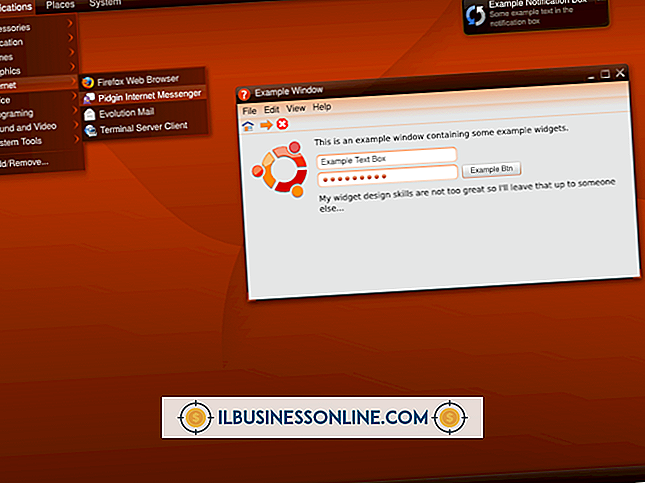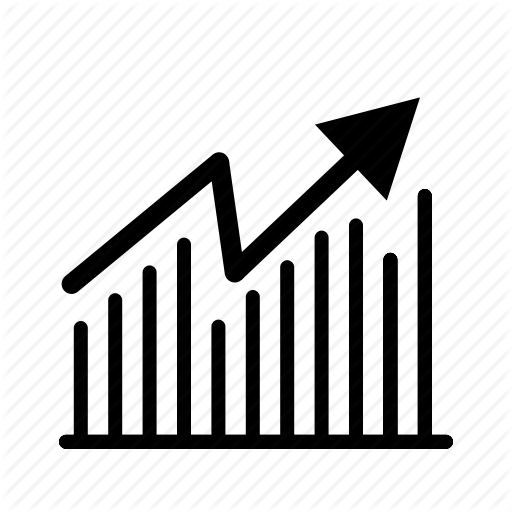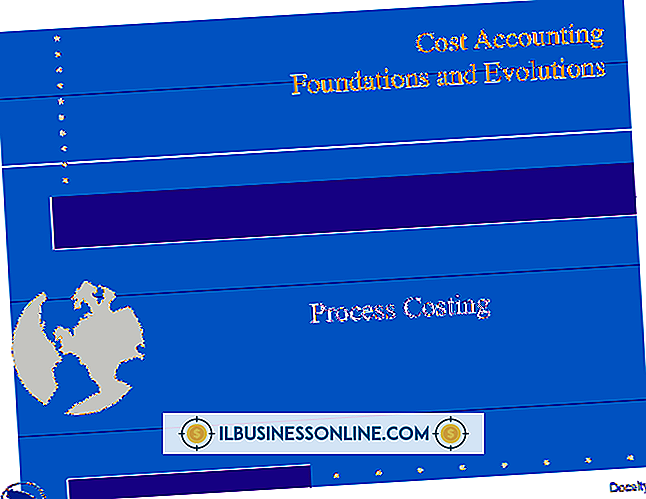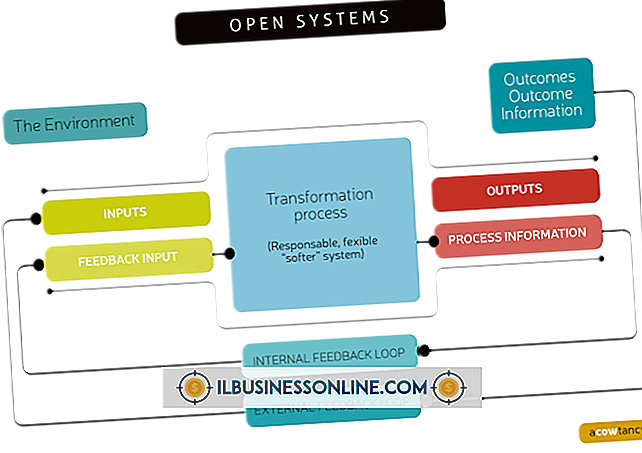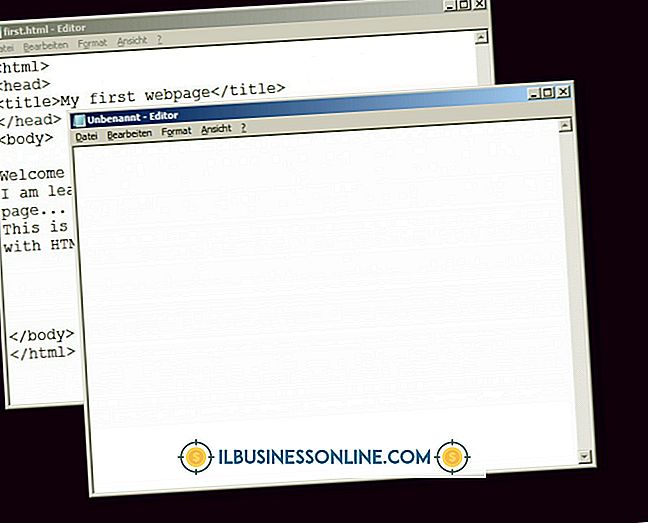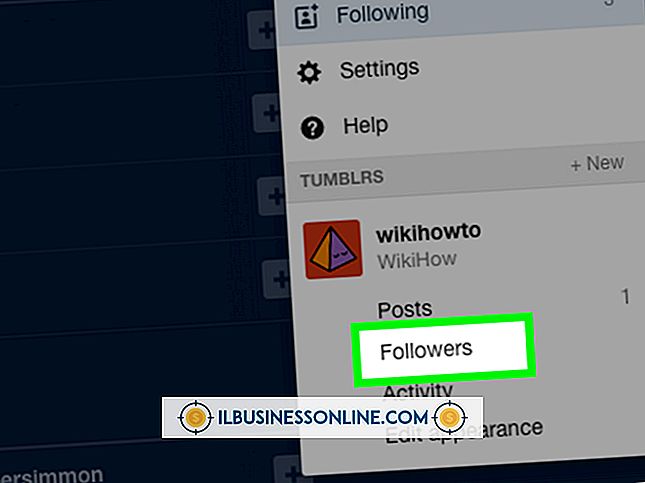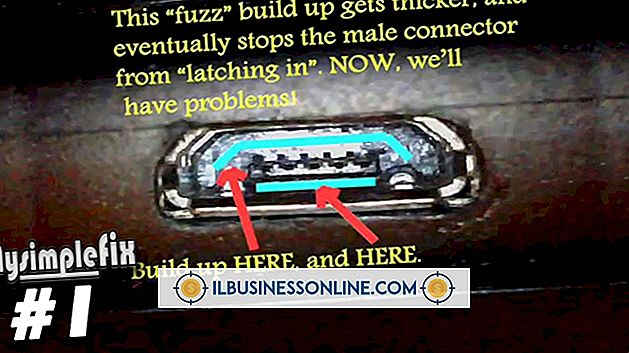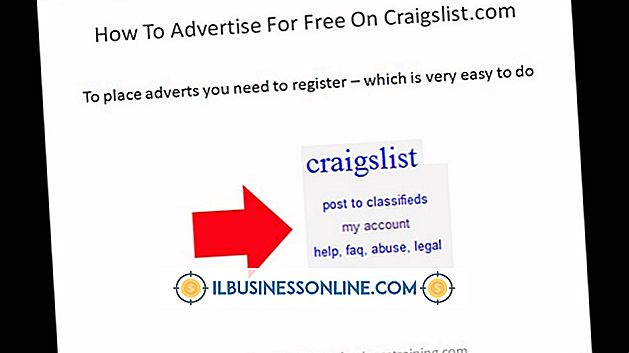วิธีการลายน้ำภาพถ่ายใน iPhoto

ไม่ว่าคุณจะเป็นช่างภาพข่าวอิสระหรือช่างภาพเพื่อการพาณิชย์การผลิตภาพที่มีคุณภาพสูงและน่าดึงดูดคือธุรกิจของคุณ แม้ว่าการโพสต์งานในพอร์ตโฟลิโอออนไลน์หรือบล็อกของคุณเป็นวิธีที่ดีในการดึงดูดลูกค้าที่มีศักยภาพ แต่บางคนอาจบันทึกภาพของคุณ การเพิ่มลายน้ำหรูหราช่วยให้คุณเชื่อถือตัวเองในการทำงานในขณะที่ท้อใจในการขโมยรูปถ่าย ด้วยปลั๊กอิน iPhoto คุณสามารถเพิ่มลายน้ำให้กับรูปภาพที่ดีที่สุดของคุณทั้งหมด
ความประทับใจ
1
ดาวน์โหลดปลั๊กอินการแสดงผล
2
เปิด iPhoto แล้วไปที่โฟลเดอร์ที่มีภาพที่คุณต้องการให้ใส่ลายน้ำ
3
เน้นภาพและเลือก "ไฟล์" จากนั้น "ส่งออก" จากแถบเครื่องมือด้านบน
4
คลิก "การแสดงผล" จากแผงการตั้งค่าการส่งออกที่ด้านบนของหน้าต่าง
5
คลิกปุ่ม "เลือก" จากเมนูที่ปรากฏขึ้นเพื่อเปิดไฟล์ลายน้ำที่มีอยู่ (ในรูปแบบ PSD, PNG หรือ RTF) หรือคลิกที่ภาพเพื่อเริ่มต้นกล่องข้อความสำหรับลายน้ำใหม่ พิมพ์ข้อความที่คุณต้องการภายในกล่อง
6
ลากลายน้ำไปยังตำแหน่งที่ต้องการบนภาพ ปรับความทึบ, ความสว่าง, ความอิ่มตัวของสีและสีของลายน้ำโดยใช้แถบเลื่อนในเมนูป๊อปอัพ
7
คลิกปุ่ม "ส่งออก" เพื่อบันทึกภาพที่ใส่ลายน้ำดิจิตอลของคุณ
iWatermark Pro
1
ดาวน์โหลดและติดตั้ง iWatermark Pro
2
เปิด iPhoto แล้วไปที่รูปภาพที่คุณต้องการให้ลายน้ำ เลือกรูปภาพและคลิก "ไฟล์" จากนั้น "ส่งออก"
3
คลิกแท็บ "iWatermark Pro" จากแผงการตั้งค่าการส่งออก
4
ค้นหาส่วน "เพิ่มลายน้ำ" ที่ด้านล่างซ้ายของหน้าจอ หากต้องการเพิ่มลายน้ำข้อความให้เลือก "ข้อความ" ในการเพิ่มลายน้ำกราฟิกให้เลือก "กราฟิก" หากคุณเลือกที่จะเพิ่มลายน้ำข้อความกล่องข้อความจะปรากฏบนภาพของคุณ หากคุณเลือกที่จะเพิ่มลายน้ำกราฟิกคุณจะได้รับแจ้งให้ระบุตำแหน่งของไฟล์
5
ลากลายน้ำไปยังตำแหน่งที่ต้องการบนภาพ ปรับความทึบ, ขนาด, เส้นขอบและสีของลายน้ำโดยใช้ตัวเลือกที่ด้านล่างขวาของหน้าจอ
6
ตั้งชื่อไฟล์ลายน้ำของคุณโดยพิมพ์ชื่อย่อในกล่องข้อความที่ด้านล่างขวาของหน้าจอ คลิก "บันทึก"
7
คลิก "ไฟล์" จากนั้น "บันทึกเป็น" เพื่อบันทึกงานของคุณและส่งออกภาพลายน้ำของคุณ
iBorderFX
1
ดาวน์โหลดและติดตั้ง iBorderFX
2
เปิด iPhoto แล้วเรียกดูรูปภาพที่คุณต้องการให้ลายน้ำ เลือกรูปภาพและคลิก "ไฟล์" จากนั้น "ส่งออก"
3
เลือก "iBorderFX" จากแผงการตั้งค่าการส่งออก
4
คลิกแท็บ "ลายน้ำ" จากแผงเมนูด้านซ้าย คลิกปุ่ม "เลือกภาพ ... " เพื่อเลือกไฟล์ลายน้ำของคุณ
5
ปรับขนาดลายน้ำตำแหน่งและความทึบของลายน้ำโดยใช้แถบเลื่อนที่ด้านซ้ายของหน้าจอ หากต้องการดูลายน้ำของคุณให้ทำเครื่องหมายที่ช่อง "แสดงลายน้ำ" ที่ด้านบนซ้ายของหน้าจอ
6
คลิกปุ่ม "ส่งออก" ที่ด้านล่างขวาของหน้าจอเพื่อบันทึกลายน้ำและส่งออกภาพของคุณ
ปลาย
- iBorderFX ใช้งานได้ฟรี ความประทับใจสามารถซื้อได้ผ่าน Mac App Store iWatermark Pro เป็นซอฟต์แวร์แชร์แวร์ที่สามารถซื้อได้